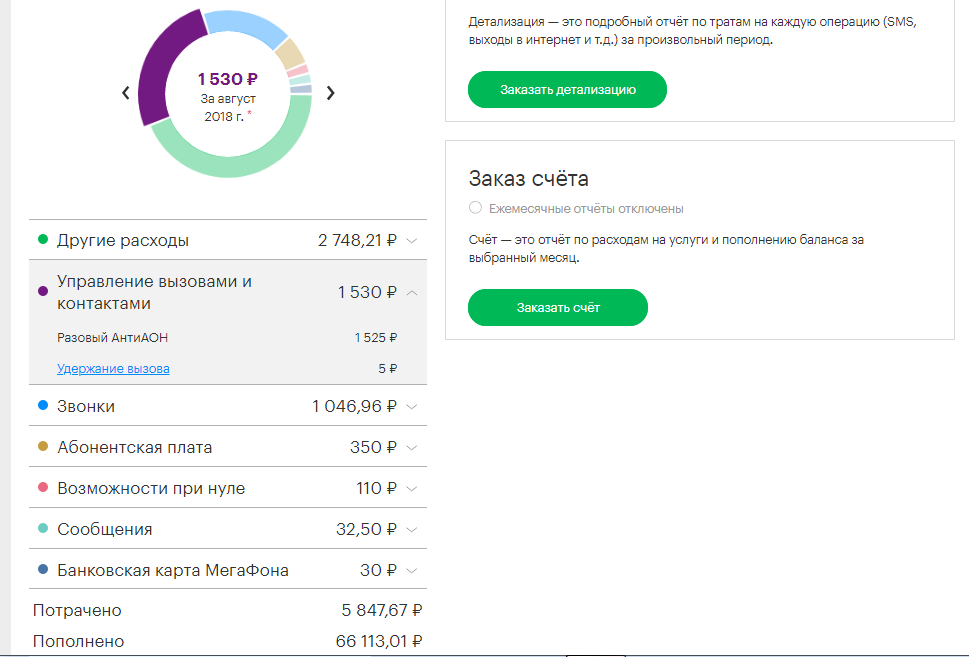Функционал личного кабинета Таттелеком
Персональный аккаунт предназначен для удаленного доступа к различным опциям, благодаря которым можно управлять подключенными услугами и балансом с помощью любого современного гаджета, имеющего доступ к интернету. После авторизации в личном кабинете «Таттелеком» можно выполнять следующие действия:
- С помощью банковской карты пополнять баланс лицевого счета.
- Подключать/отключать дополнительные услуги.
- Просматривать детализированную информацию обо всех финансовых операциях по лицевому счету.
- Проверять остаток неизрасходованного трафика.
- Просматривать видео с камер наблюдения.
- Проверять количество начисленных бонусов по действующей программе лояльности.
- Вносить изменения в ранее указанные данные в настройках профиля.
- Обращаться за консультацией к специалистам из отдела технической поддержки абонентов.
- Временно приостанавливать действие подключенных услуг (например, на время отпуска можно «заморозить» телекоммуникационные услуги, чтобы сэкономить на оплате интернета или телевидения).
- Активировать опцию оповещения обо всех новостях интернет-провайдера, проводимых акциях, персональных предложениях.
В личном кабинете «Таттелеком» предусмотрена возможность обратной связи абонента с представителями технической поддержки. В персональном аккаунте есть специальный раздел, который посвящен наиболее распространенным вопросам и ответам (https://tattelecom.ru/support/faq). Если ответ на имеющийся вопрос не удалось отыскать, тогда можно обратиться за помощью к специалистам телекоммуникационной компании по телефону горячей линии или в онлайн-режиме.
Оплата счета в личном кабинете
Пополнить баланс лицевого счета для оплаты используемых телекоммуникационных услуг можно в любое время суток. Для совершения транзакции нужна банковская карта с достаточным запасом средств на балансе.
Чтобы оплатить счет «Таттелеком», нужно воспользоваться ссылкой https://tattelecom.ru/support/pay. В открывшуюся форму необходимо ввести номер лицевого счета, сумму платежа и адрес электронной почты. Нужно поставить галочку возле строки «Я согласен с Условиями оказания услуги» и нажать на кнопку «Продолжить». Для подтверждения платежа нужно ввести в пустую строку код, который придет на телефон в СМС-сообщении.
Все транзакции с использованием банковских карт проводятся при помощи современных платежных сервисов. Комиссионный сбор за перечисление средств не взимается. К оплате принимаются следующие карты: МИР, VISA International, Maestro, MasterCard Worldwide.
Как проверить баланс?
Узнать остаток средств на лицевом счете можно с помощью личного кабинета «Таттелеком». После авторизации в персональном аккаунте актуальная информация о балансе отображается системой автоматически на главной странице. При отсутствии доступа к интернету можно позвонить по телефону горячей линии интернет-провайдера. Для получения необходимой информации специалисту компании нужно сообщить: Ф.И.О., номер лицевого счета, адрес подключения телекоммуникационного оборудования.
Мобильное приложение
Для современных пользователей специалистами телекоммуникационной компании «Таттелеком» было разработано многофункциональное мобильное приложение. Установить программу можно на любой гаджет, который работает на базе системы Android или iOS.
Инструкция по настройке Интернета в мобильном телефоне
Посредствам современных гаджетов можно осуществить выход в «мировую паутину». Это вполне обыденное занятие, а потому давайте поскорее узнаем, как настроить мобильный интернет на андроиде. Мы расскажем о том, как включается мобильный интернет, осуществляется подключение к Сети вай-фай.
Ряд мобильных операторов предлагают интересные тарифы. Это может быть и ограниченный трафик и безлимит. Варьируются предложения от пары сотен Мб до 30 и больше Гб на отрезок в 30 суток. Чтобы использовать их по тарифу, стоит настроить точку APN. Как правило, при подключении новой карточки в телефон настройки придут максимально быстро от самого оператора. Они выставляются автоматическим образом в гаджете.
Есть, конечно же, ситуации, когда устройство не было внесено в базу данных. В таком случае стоит обратиться к оператору, чтобы узнать, какие данные стоит внести, чтобы подключить мобильный Интернет для гаджета.
Как связаться с оператором Йота – все способы
Чтобы задать вопрос специалисту службы поддержки Yota, можно использовать:
- звонок на специальный номер;
- СМС-сервис центра поддержки абонентов;
- онлайн-чат;
- функционал Личного кабинета;
- обращение по e-mail;
- форму обратной связи на сайте Yota.
Более подробно рассмотрим, как позвонить оператору Yota при нахождении в домашнем регионе, национальном или международном роуминге.
Провайдер Yota максимально упростил процедуру телефонного общения абонента с оператором call-центра. В отличие от других отечественных операторов Йота не использует несколько справочных номеров, которые ориентированы на функциональные, технические или географические факторы. Независимо от того, находится абонент в домашнем регионе, национальном роуминге или за границей, ему доступна бесплатная связь с оператором Йота по единому номеру 88005500007.
Если вам приходится срочно решать вопрос, как позвонить мобильному оператору Yota и при этом не удается быстро дозвониться по номеру 88005500007, следует задействовать альтернативные каналы связи со справочной службой, которые обладают более высокой пропускной способностью и доступны в любой момент.
Многие проблемы и текущие вопросы касательно услуг связи провайдера могут эффективно решаться и без звонка в центр поддержки абонентов Yota по номеру 88005500007. Очень удобным способом получения помощи специалиста является отправка СМС-вопроса на специальный номер 0999. Ответ поступает в течение нескольких минут также в виде SMS-сообщения.

Зайдя на сайт провайдера, каждый клиент Yota может воспользоваться чатом для онлайн-консультации со специалистом оператора. Для этого нужно:
- открыть сайт Yota;
- активировать в главном меню раздел Поддержка;
- выбрать ваш тип устройства Смартфон/планшет или Модем/роутер;
- активировать закладку Обратитесь в чат;
- в открывшемся окне Чат указать свое имя (лицевой счет) и регион регистрации СИМ-карты;
- в поле Ведите ваш вопрос подробно описать суть проблемы;
- нажать кнопку Спросить.
Практически сразу же на связь выйдет консультант, который предложит наиболее эффективный вариант решения для заданного вопроса. Это вариант онлайн-поддержки является приоритетным у Йота и, кроме сайта, реализован в сервисе самообслуживания Личный кабинет и его мобильной версии – приложении Yota.
Обратите внимание, в разделе Поддержка размещено несколько десятков развернутых ответов на наиболее важные и популярные вопросы. Вполне возможно, что в этом перечне уже есть готовое решение для вашей проблемы. Здесь же можно найти ссылку на описание и скачивание мобильного приложения, которое доступно для смартфонов и планшетов под управлением iOS и Android
Кроме выхода в чат, утилита обладает широким функционалом для самостоятельного:
Здесь же можно найти ссылку на описание и скачивание мобильного приложения, которое доступно для смартфонов и планшетов под управлением iOS и Android. Кроме выхода в чат, утилита обладает широким функционалом для самостоятельного:
- пополнения баланса удобным способом;
- настройки нужных объемов Интернета и голосовой связи на тарифном плане;
- подключения и отключения безлимитных интернет-опций;
- распределения услуг в режиме роуминга;
- управления платежами с привязанной банковской карты;
- контроля расходов и т.д.
Список безлимитных интернет-опций и дополнительных сервисов связи обширен и доступен для активации не только с помощью Личного кабинета, но и через специальные USSD-команды (см. таблицу).

Для большинства клиентов этот способ сконтактировать с Ета менее удобен по сравнению с чатом.
Электронная почта
В приоритете, насколько мы можем судить, является связь с сотрудниками сервисного центра при помощи чата онлайн, который находится в открытом доступе в специальном разделе с названием «Поддержка». После клика по определенной ссылке, откроется стандартное окошко, которое можно увидеть у многих провайдеров.
Остается подождать, пока в чате появится оператор. Теперь у вас будет возможность пообщаться с ним в рамках текстовой переписки, в результате которой вам будет предоставлена профессиональная консультация и необходимая для решения проблемы информация. По окончании диалога вам поступит предложение оценить, насколько качественная и эффективная была помощь, оказанная консультантом.
Как связаться с оператором через Смс сервис
На официальном сайте Йота реализован специальный канал обмена сообщениями между пользователя и специалистами оператора. Чтобы задать интересующий вас вопрос, нужно:
В главном меню страницы выбрать раздел «Поддержка».
Указать тип устройства, в отношении которого, вы хотите получить помощь.
Ввести в поисковую строку вопрос.
После активации кнопки «Спросить» откроется сеанс онлайн-чата, который позволит напрямую общаться с оператором Йота.
Важно! Обязательно необходимо указывать все данные, которые запрашивает сервис, иначе их потребует специалист, чтобы наверняка быть уверенным в правомочности их действий. После этого, вы получите не только развернутый ответ на заданный вопрос, но и сможете оперативно уточнить сомнительные для вас моменты в текстовом режиме. После этого, вы получите не только развернутый ответ на заданный вопрос, но и сможете оперативно уточнить сомнительные для вас моменты в текстовом режиме
После этого, вы получите не только развернутый ответ на заданный вопрос, но и сможете оперативно уточнить сомнительные для вас моменты в текстовом режиме.
Провайдер уделяет огромное значение качеству и скорости работы своего интернет-чата и рекомендует его как основной канал получения помощи.
У фирмы Йота работает горячая линия, на которую может обратиться клиент в любое время суток. Оператор решает такие вопросы:
- Проблемы с финансами. Не поступили средства на баланс или произошло списание денег, хотя клиент не подключал дополнительные услуги.
- Настройка оборудования. Если не получается настроить роутер, модем, а также интернет на телефоне или планшете, то консультант поможет в решении этой проблемы.
- Качество услуг. Когда подключение к сети пропадает, выявить проблему можно совместно с техподдержкой.
- Информация по тарифам. На горячей линии пользователю объяснят, какие тарифные пакеты действуют сейчас, и каковы их преимущества.
Если возникает проблема, то оператор фирмы Йота обязан проконсультировать клиента и помочь в решении проблемы.
Если абонент не может позвонить на номер оператора Йота, то есть возможность отправить СМС, описав в тексте суть проблемы. Вопрос следует излагать полноценно, чтобы у оператора не оставалось недопонимания. После этого сообщение отправляется на короткий номер 0999. Ответ приходит в течение 5-10 минут. Такую опцию может использовать только абонент, использующий фирму Йота.
Ответ поступит на Ваш смартфон также в виде текстового сообщения уже в течение 15 минут. Время ожидания зависит от загруженности персонала, но обычно составит не более 30 минут. sms бесплатная с телефонов Йоты по всей Российской Федерации.
Посетите веб-страницу мобильной компании , в левой стороне экрана Вы увидите раздел «Не нашли ответа?», в нем есть пункт «Обратитесь в чат».
Управление тарифом в личном кабинете летай.ру
Чтобы изменить, отключить либо перенастроить тариф клиенту нужно в своем кабинете открыть вкладку «Услуги СПД». После этого он получает доступ к ряду возможностей:
- Во вкладке «Интернет» или «Услуги» кликнуть на кнопку «Сменить тариф», чтобы выбрать другой пакет для подключения.
- В блоке «Подключенные услуги» кликнуть на кнопку «Управление услугами» чтобы перенастроить тариф.
- Через вкладку «Баланс» можно оплатить пакет нажав на кнопку «Оплатить сейчас».
- С помощью блока «Автоплатёж» возможно настроить регулярное автоматическое пополнение счёта, кликнув на кнопку «Создать автоплатёж».
Что доступно для абонентов “Летай”
Услугами оператора уже пользуется более семисот тысяч абонентов, что говорит о том, что каждый пятый житель региона пользуется услугами “Летай”. Несмотря на то, что оператор является региональным, и у него нет своей сети в других регионах, абоненты могут использовать связь во время поездок по всей стране, благодаря роуминговым партнерам компании. Также во время путешествий за границу абоненты могут использовать услуги, а также экономить с дополнительными опциями.
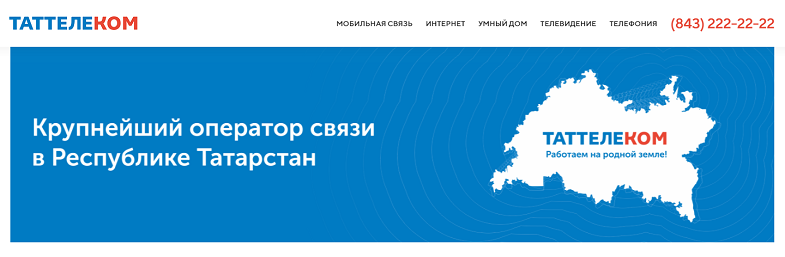
Среди тарифных предложений оператора, каждый абонент может найти выгодный для себя вариант. Связь предоставляется в двух стандартах — GSM и LTE. При использовании интернета со своего устройства, доступный трафик может быть использован в сети любого стандарта, однако стоит учитывать, что покрытие 4G “Летай” максимальное в республике.
В линейке предложений для массового рынка сейчас представлено более десятка тарифов, три из которых с безлимитным интернетом. А вот для бизнеса “Летай” предлагает более десяти тарифных пакетов, которые позволяют выбрать лучшее решение для каждого сотрудника.

Преимуществом оператора также является то, что абонентам доступны не только услуги сотовой связи, но и фиксированные. Разумеется, что при использовании одновременно нескольких услуги, абонент получает скидки. Особенно это актуально для бизнеса, поскольку у компании доступен полный перечень современных сервисов связи.
Как вручную настроить Интернет и MMS в телефоне
Перед настройкой интернета на смартфоне или планшете вручную рекомендуется подождать десяток минут после полной загрузки операционной системы девайса. Возможно, настройки примутся автоматически. Стоит отметить, что заниматься настройкой своими руками следует только после тщательного ознакомления с материалом или под присмотром более опытного пользователя.
Ручное конфигурирование предполагает вход в настройки телефона и изменение параметров точки доступа сети. Для большинства марок и моделей телефонов под управлением различных операционных систем, будь-то iOS, Android или Windows Mobile, процесс будет практически идентичным.
Параметры для iOS
Для конфигурирования айфона и другой «яблочной продукции» есть следующая пошаговая инструкция:
- перейти в меню и выбрать пункт «Настройки»;
- найти параметр «Сотовая связь», в котором будет «Сотовая сеть передачи данных»;
- выбрать раздел «Сотовые данные» и активировать «Режим модема»;
- вписать в поле создания новой точки доступа данные для АПН: internet.letai.ru;
- принять все изменения, сохранить их и перезагрузить свой девайс.
Для ММС последовательность действий такая:
- перейти в меню и выбрать пункт «Настройки»;
- найти параметр «Сотовая связь», в котором будет «Сотовая сеть передачи данных»;
- выбрать раздел «MMS» и заполнить следующие поля: APN: APN: mms, MMSC: или MMSC: 172.24.121.5, MMS-прокси: mmsc:8080$
- принять и сохранить изменения;
- перезагрузить свое устройство.
Настройки для Android
Эти инструкции ничем не отличаются от предыдущих, кроме пути, по которому необходимо пройти для записи значений. Для ручного конфигурирования мобильного интернета:
- найти в меню телефона значок «Настройки» и перейти по нему;
- выбрать пункт «Мобильные сети», в котором будет подпункт «Точка доступа интернет»;
- в нем создать новую точку доступа и ввести следующие значения: Имя: Internet, APN: internet.letai.ru, ТипAPN (Точки доступа): default;
- сохранить все изменения и перезагрузить телефон для последующего анализа Сети.
Аналогичны настройки и для ММС:
- перейти в «Настройки» гаджета;
- выбрать пункт «Мобильные сети», в котором будет подпункт «Точка доступа MMS»;
- создать новую точку APN с такими параметрами: Имя: MMS, APN (Точка доступа): mms, MMSC: или MMSC: 172.24.121.5, MMS-прокси: mmsc, Порт MMS: 8080, ТипAPN (Точки доступа): MMS;
- сохранить точку и перезагрузить девайс.
Конфигурирование Windows Mobile
Для ручной настройки интернета на устройствах под управлением операционной системы Windows Mobile необходимо:
- найти иконку «Параметров» и нажать на нее;
- перейдя в основные конфигурации телефона, выбрать пункт «Сотовая связь»;
- в нем будет находиться подраздел «Точка доступа», в котором нужно заполнить всего одно поле: APN: internet.letai.ru;
- принять изменения и сохранить их, если аппарат этого требует;
- перезагрузить его для начала пользования интернетом.
Для ММС все аналогично:
- в том же основном меню настроек перейти в «Сотовую связь»;
- найти пункт «Настройки сим-карты» и добавить новую точку доступа для приема и отправки ММС;
- указать следующие параметры: APN (Точка доступа): mms, MMS-центр: или MMS-центр: 172.24.121.5, Порт MMS: 8080;
- также все сохранить и перезагрузить устройство.
Важно! Как видно, конфигурирование различных операционных систем практически ничем не отличается. В некоторых случаях необходимо лишь указать дополнительные данные для корректной работы точки доступа
Таблица с местными номерами Теле2 по регионам
В представленной таблице указаны номера Tele2, по которым реализуется связь с оператором в конкретном регионе.
|
Город |
Номер телефона |
|
Москва |
8 (495) 97-97-611 |
|
Омск |
8 (3812) 505-050 |
|
Санкт-Петербург |
8 (812) 989-00-22 |
| Воронеж |
8 (473) 258-06-11 |
|
Челябинск |
8 (351) 248-06-11 |
|
Волгоград |
8 (8442) 922-000 |
| Нижний Новгород |
8 (831) 291-16-11 |
| Красноярск |
8 (391) 241-00-41 |
|
Иркутск |
8 (3952) 613-613 |
Способов связи с оператором Теле2 довольно много. Каждый абонент и те, кто таковыми не являются, могут выбрать наиболее удобный вариант. Социальные сети, онлайн-чат избавляют от необходимости ожидания ответа оператора, что характерно при звонках в службы поддержки. Личный кабинет и приложение позволяют управлять расходами и услугами самостоятельно.
Тарифы на мобильную связь и интернет
Тарифные планы оператора Летай подразделяются на две категории – для смартфона и для модема. Рассмотрим их более подробно.
«Всё хорошо»
Перед нами тарифный план с небольшой абонентской платой – всего 6,5 руб/сутки. Его наполнение:
- Мобильный интернет – безлимитный;
- Вызовы на номера оператора Летай – 700 мин;
- Вызовы на прочие мобильные и стационарные телефоны Татарстана – 300 мин;
- SMS на номера Татарстана – 100 шт.
Суточный лимит на раздачу трафика составляет 1 Гб. Но он расширяется платными и «Делись интернетом +3 Гб». Стоимость звонков по России составляет 4 руб/мин, отправка SMS на прочие российские номера тарифицируется по 2 руб/шт.
«Батыр 2.0»
Тарифный план для разговорчивых абонентов, в том числе активно пользующихся мобильным интернетом. Трафик на тарифе безлимитный, с лимитом на раздачу 1 Гб/сутки. Голосовая связь представлена безлимитом на номера Летай и пакетом на 1000 минут для звонков на прочие городские и мобильные Республики Татарстан. Сюда же включены два SMS-пакета – 1000 SMS/мес на номера оператора Летай и 1000 SMS на номера прочих местных операторов. Межгород по России стоит 4 руб/мин, отправка SMS в другие регионы – 2 руб/шт. Абонентская плата – 16 руб/сутки.
«Семейный кэшбэк»
Тарифный план с абонентской платой 9 руб/сутки. Включает безлимит внутри сети Летай и 200 минут на мобильники и стационарные номера Татарстана. Также абонентам доступны безлимитный интернет и пакет на 100 SMS на все местные номера. Межгород тарифицируется по 4 руб/мин, отправка SMS по всей России – 2 руб/шт. При подключении дополнительных абонентов в рамке опции «Семья», на текущий номер ежемесячно начисляется кэшбэк в размере 10%.
Остальные абоненты в рамках семейной группы должны обслуживаться на любых других тарифных планах, за исключением тарифа «Семейный кэшбэк».
«Атличный»
Именно «Атличный» – и это не опечатка. Под этим названием скрывается тарифный план без пакетов минут. Зато здесь есть безлимитный мобильный интернет. Аудитория тарифа – активные интернет-пользователи, не нуждающиеся в звонках. Абонентская плата составляет всего 5,5 руб/сутки – такие условия не предложит ни один другой оператор. Если потребуется позвонить, местный вызов обойдётся в 0,55 руб/мин, межгород – в 5 руб/мин. Отправка SMS по Татарстану – 0,55 руб/шт, по России – 2,5 руб/шт.
«Свой 2.0»
Тарифный план от оператора «Летай» с абонентской платой 9 руб/сутки. Он включает следующие пакеты (на месяц):
- Звонки по Татарстану – 200 мин.;
- Мобильный интернет – безлимитный;
- Звонки внутри сети – безлимитно;
- Звонки по России – 100 минут;
- SMS по Татарстану – 100 шт.
Звонки по России сверх лимита – 4 руб/мин, SMS на прочие российские номера – 2 руб/шт. Аудитория тарифа – малоразговорчивые абоненты, нуждающиеся в недорогих междугородних звонках. Для этого им выделены 100 минут на месяц.
Этот тарифный план подойдёт для тех, кто предпочитает общение через интернет и SMS. Например, его можно порекомендовать лицам с ограниченными физическими возможностями, активно пользующимся SMS-каналом в силу отсутствующего или слабого слуха. Абонентская плата составляет 12 руб/сутки, в неё включены:
- Интернет – безлимитный;
- Исходящие на номера Летай – безлимитно;
- Исходящие на прочие местные мобильники и стационарные – 20 мин/сутки;
- Отправка SMS по региону – безлимитно.
Межгород по России – 3 руб/мин, SMS по России – 2 руб/шт.
«Новый стандарт 2.0»
Тариф для активного SMS-общения и коротких звонков по домашнему региону. Он включает 1000 SMS и 50 Гб мобильного интернета. Звонки продолжительностью до 2 минут по Татарстану – бесплатно, с третьей минуты – 1,5 руб/мин. Межгород по России – 3 руб/мин, СМС по России – 2 руб/шт. Абонентская плата – 7,5 руб/сутки.
«Магариф – Просвещение»
Тарифный план для школьников, созданный к 140-летию со Дня рождения классика татарской драматургии и общественного деятеля Галиаскара Камала. На борту тарифа 3 Гб мобильного интернета, 140 SMS по Татарстану, 140 минут внутри сети и 140 минут на прочие номера региона. Абонентская плата – 140 руб/мес.
С чем горячая линия не сможет помочь
Некоторые проблемы невозможно решить через службу поддержки. Для этого в любом случае придется покинуть дом и явиться в отделение компании. При этом вы должны иметь документ, удостоверяющий личность, на который зарегистрирована SIM-карта. Без него консультант не сможет отреагировать на обращение.
Это касается следующих ситуаций:
- Деньги были ошибочно отправлены не на тот номер телефона. Необходимо написать соответствующее заявление в офисе и получить средства обратно;
- Полное расторжение договора. Впоследствии вернуться к услугам Йоты можно будет только после заключения нового документа и покупки сим-карты;
- Оформление справки, подтверждающей, что данный номер и сим-карта зарегистрированы на вас;
- Вы получили новый паспорт и необходимо заменить старые данные в электронной системе и договоре;
- SIM-карта вышла из строя и нужно получить новый экземпляр;
- Написать заявление на возможность перейти с этим же номером к услугам другого мобильного оператора;
- Снять деньги с баланса мобильного телефона.
Как написать в службу поддержки Таттелеком?
Служба поддержки оказывает помощь клиентам по горячим номерам и через альтернативные каналы коммуникаций, в виде следующих предложений:
- Электронная почта — отправьте сообщение по адресу — kancel@tattelecom.ru. Запрос носит характер отзыва, пожелания, вопроса или жалобы.
- Коммуникация через чат доступны с официального портала компании в разделе «Служба поддержки». Внизу страницы есть «метка» в виде синего квадрата, нажав по которому открывается форма для общения с сотрудником.
- Форма «Обратная связь» решает более широкий спектр тем, в некоторых случаях придется ожидать ответ до 24 часов. Необходимо выбрать раздел «Контактная информация» и заполнить «поля» с личными и контактными данными, выбрать категорию темы и описать суть вопроса, проблемы или жалобы.
- Написать через Интернет можно и, воспользовавшись мобильным приложением «Летай».

В качестве неформальных и не традиционных методов связи, используется онлайн доступ к Сети, клиенты получают консультацию и любой интересующий ответ через социальные сети. Во всех популярных в России соц. сетях открыты сообщества компании. Группу можно найти в ВКонтакте, Одноклассниках, Фейсбуке.
Задайте вопрос администратору в соответствующем блоке или оставьте комментарий под одним из постов. Администратор сообщества ответит в течение нескольких минут.